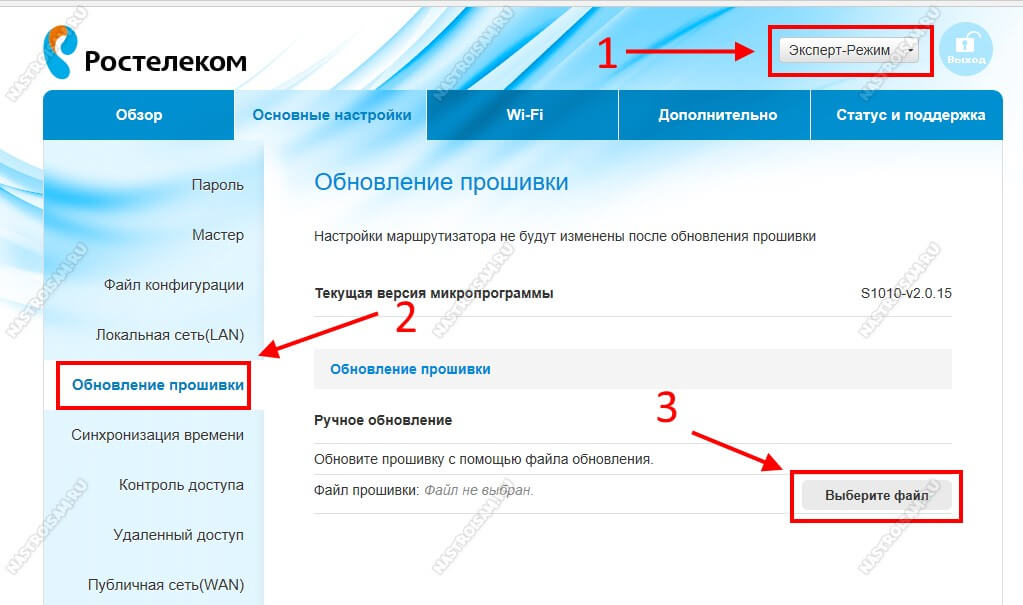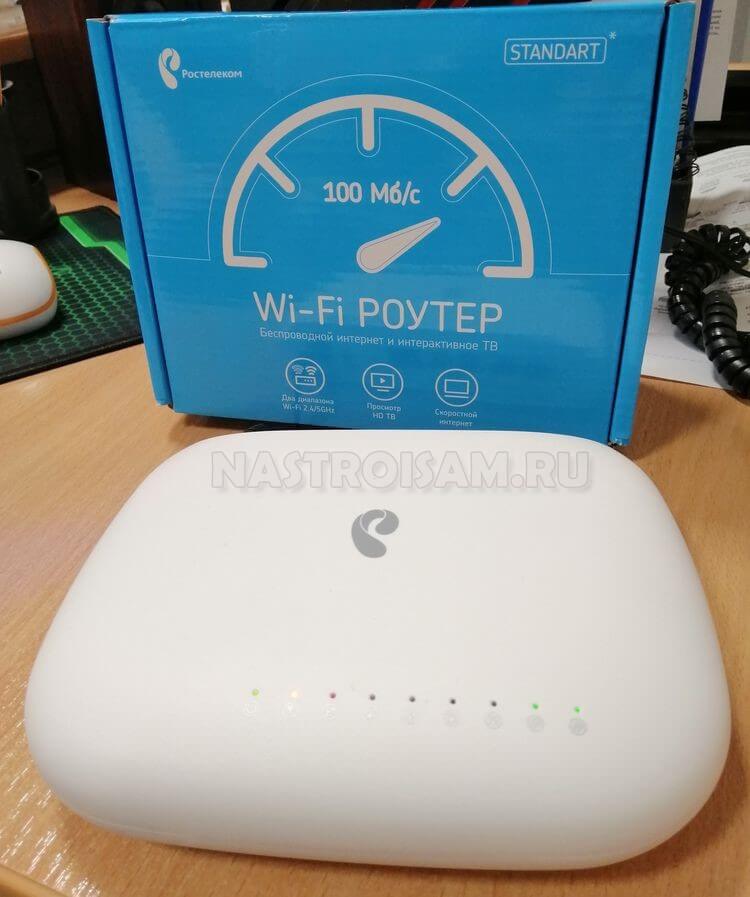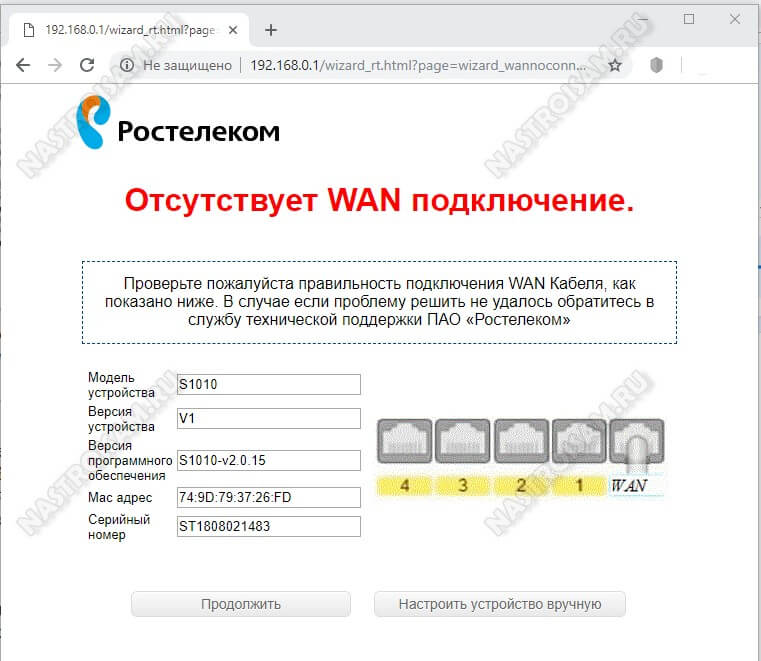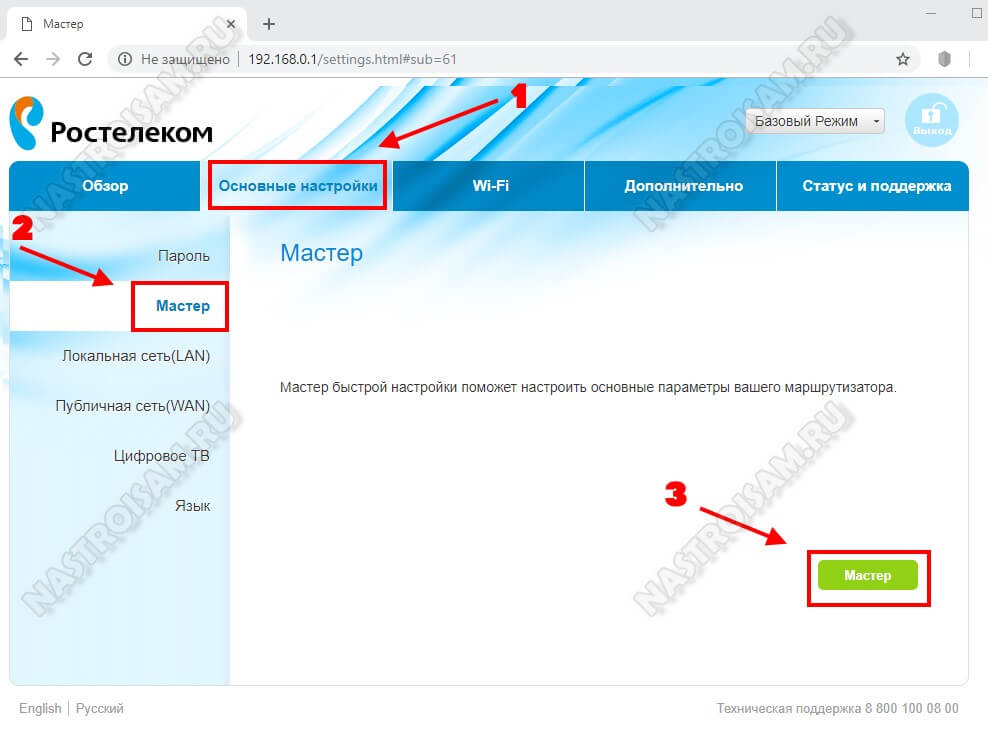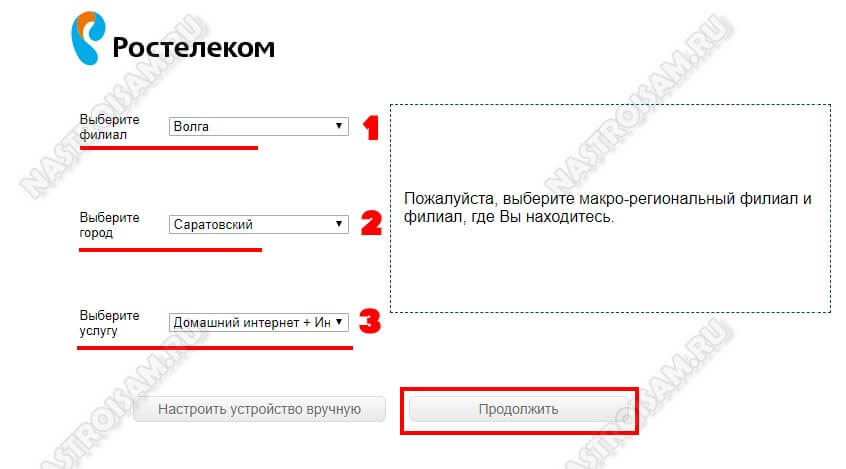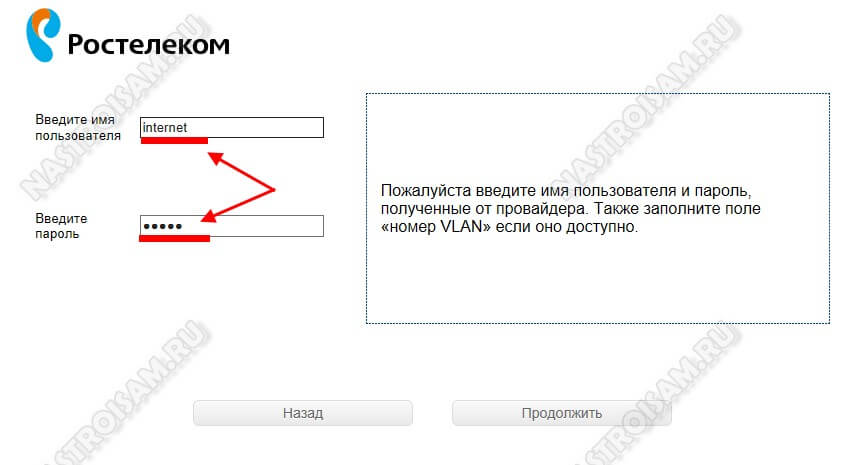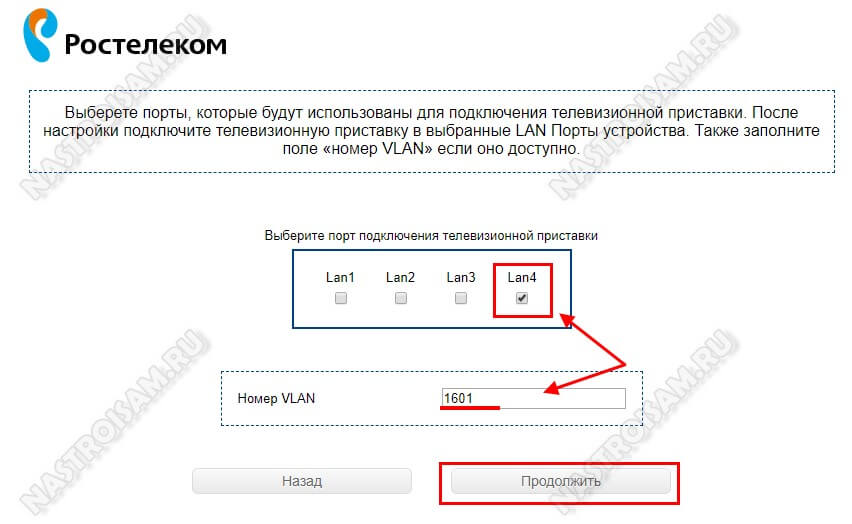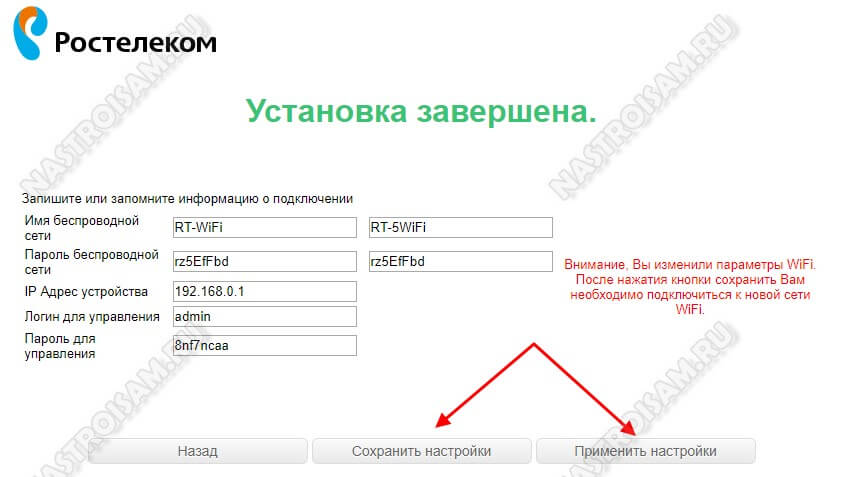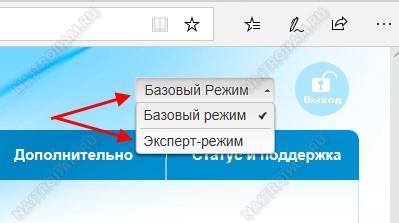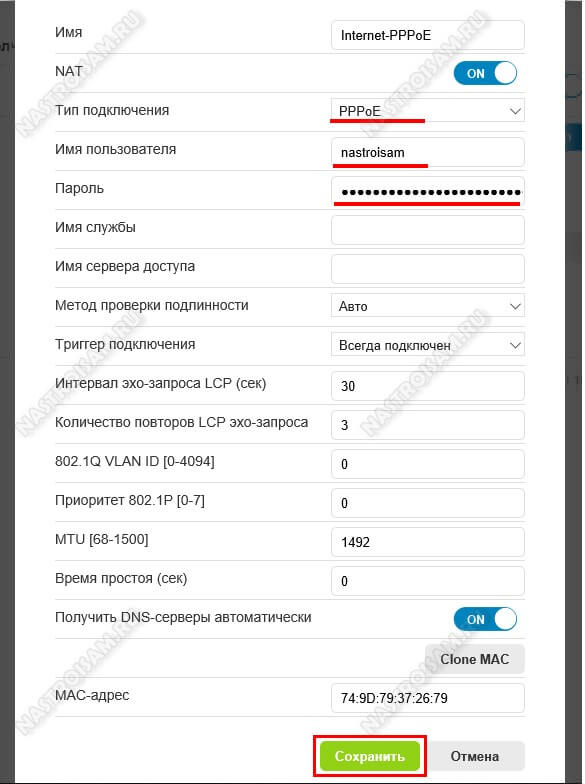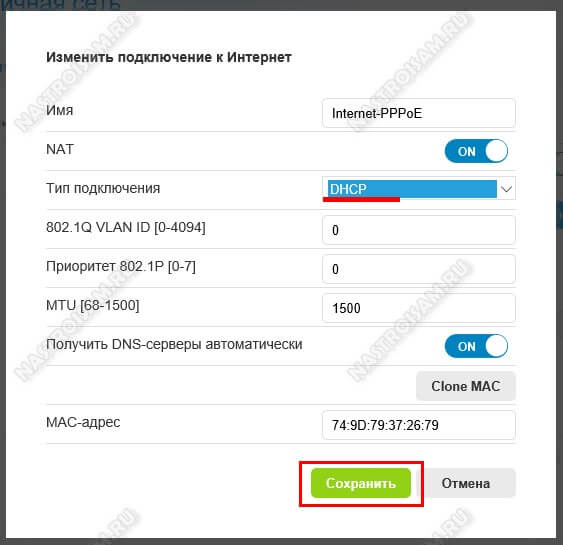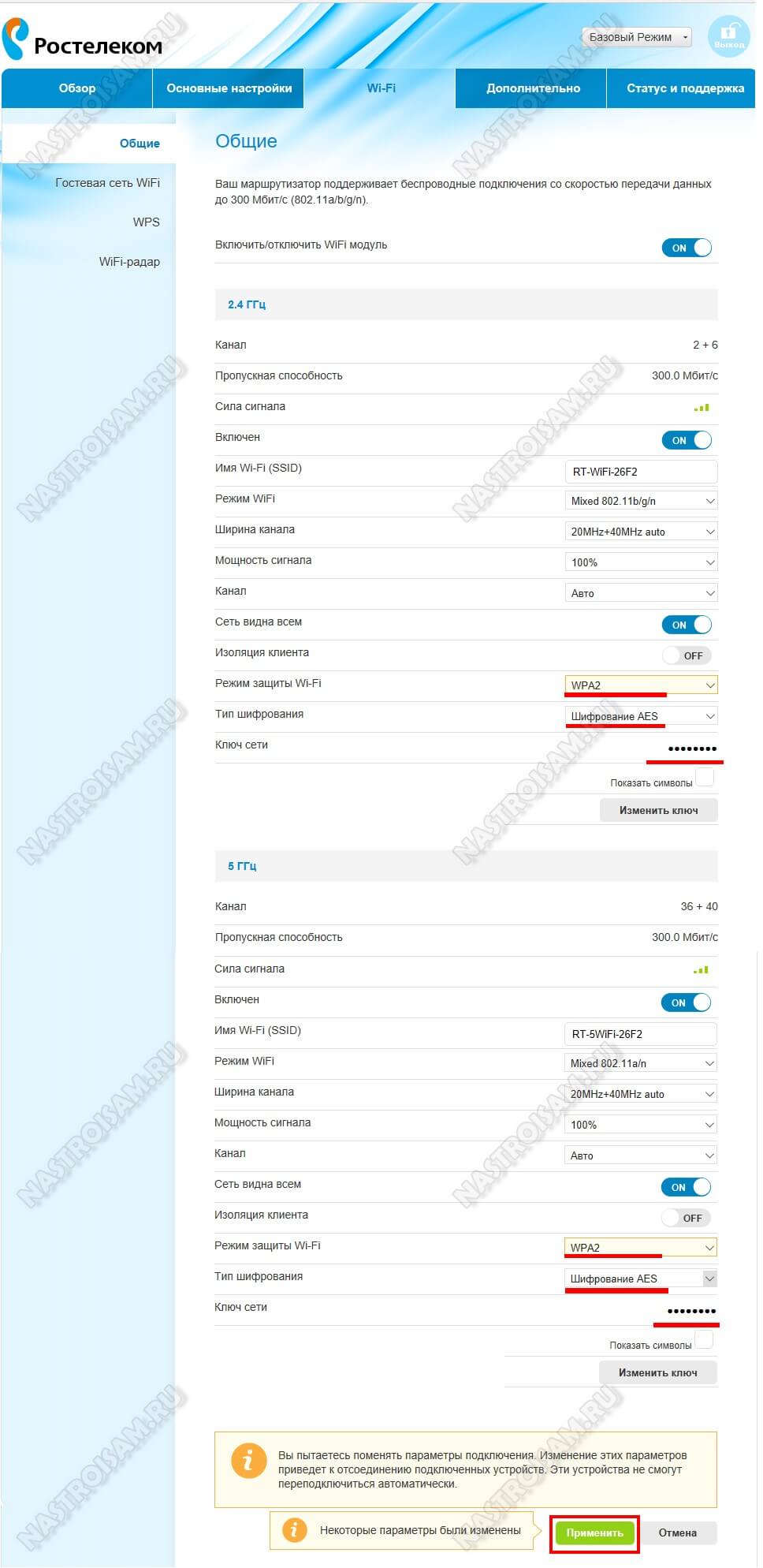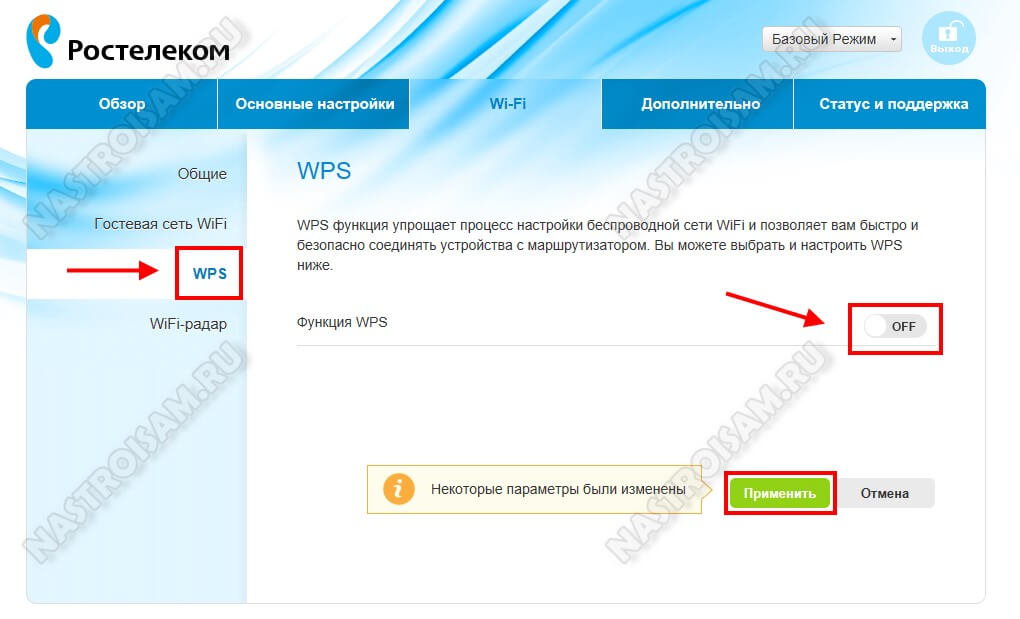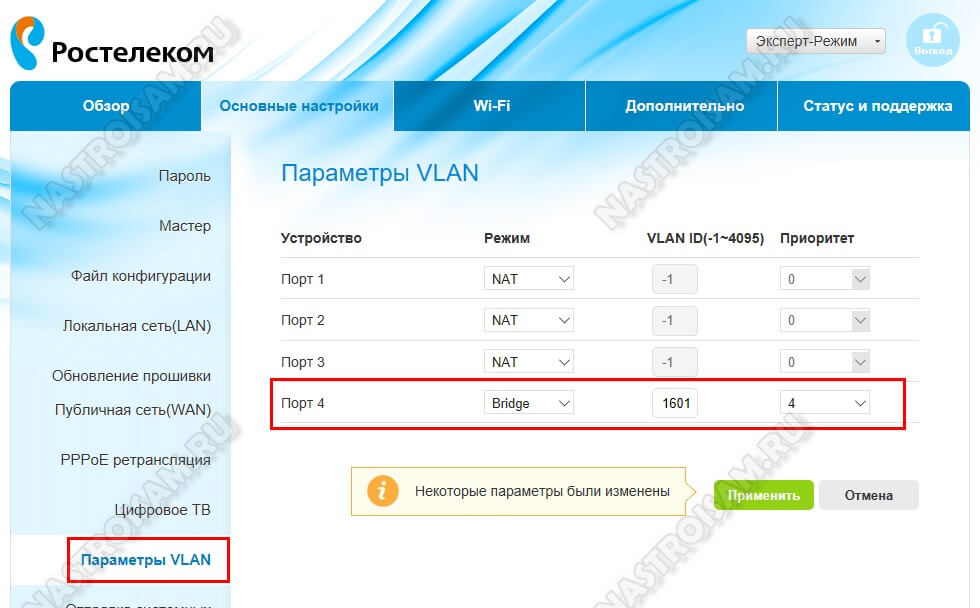- Настройка оборудования
- Блог о модемах, роутерах и GPON терминалах Ростелеком
- Прошивка роутера S1010 Ростелеком
- Программное обеспечение S1010 Ростелеком
- Как перепрошить роутер S1010
- Настройка оборудования
- Блог о модемах, роутерах и GPON терминалах Ростелеком
- Настройка Sercomm S1010 для Ростелеком
- Инструкция по настройке роутера Sercomm S1010
- Мастер быстрой настройки маршрутизатора
- Как настроить роутер S1010 вручную
- Подключение к Интернет
- Беспроводная сеть WiFi
- Цифровое интерактивное телевидение
Настройка оборудования
Блог о модемах, роутерах и GPON терминалах Ростелеком
Прошивка роутера S1010 Ростелеком
В начале декабря 2018 года в нашем филиале Ростелеком появились двухдиапазонные WiFi-роутеры Sercomm S1010 и я уже выкладывал по ним инструкцию. Особых жалоб или нареканий на их работу за это время не поступало, тем не менее, ко мне уже неоднократно обращались пользователи с вопросом где лежит свежая прошивка для S1010. К нам эта модель приходила с версией микропрограммы 2.0.15. Как оказалось, за последние два месяца появилось аж две новых версии прошивки. Я выложу обе и в последствии буду дополнять список по мере обновления программного обеспечения производителем.
Замечание: Сразу замечу, что по спецификациям данная модель проходит, как Sercomm S1010 H/W ver.1, то есть это первая аппаратная ревизия и, соответственно, если Вы будете пробовать прошить маршрутизатор микропрограммой от иной аппаратной версии, то она не встанет и скорее всего Вы получите «кирпич» на выходе.
Программное обеспечение S1010 Ростелеком
Кроме файлов ПО мне удалось достать так же небольшие чендж-логи с самыми ключевыми изменениями, которые были сделаны. К сожалению, полных логов данный производитель не предоставляет, впрочем, как и для большинства роутеров Ростелеком.
ПО S1010-v2.1.17 — скачать
Изменения:
— Решена проблема со скоростью в диапазоне 5 ГГц
— Улучшена совместимость с MacBook
— Исправлена работа кнопки WPS
— ряд изменений и исправлений в web-интерфейсе
ПО S1010-v2.0.21 — скачать
Изменения:
— Ограничения функционала WiFi-модуля для учетной записи admin
— IPv6 на S1010
— Мастер настроек для МРФСЗ
— Некорректная работа Wizard в разных браузерах
ПО S1010-v2.0.18 — скачать
Изменения:
— Добавлен мастер настройки для МРФСЗ
Как перепрошить роутер S1010
Для того, чтобы обновить прошивку роутера Ростелеком Sercomm S1010, сначала скачайте её на компьютер и распакуйте. Затем зайдите в веб-интерфейс устройства, используя IP-адрес 192.168.0.1 или введя в браузере адрес http://rt . После авторизации перейдите в Эксперт-Режим :
Откройте «Основные настройки» и в меню слева выберите пункт «Обновление прошивки». В правой части окна кликните на кнопку «Выберите файл». Здесь нужно указать файл микропрограммы устройству, после чего запустить процесс прошивки. Вот и всё!
Роутер S1010 от Ростелеком обновит программное обеспечение и перезагрузится уже с новой версией прошивки.
Настройка оборудования
Блог о модемах, роутерах и GPON терминалах Ростелеком
Настройка Sercomm S1010 для Ростелеком
Высокоскоростной WiFi роутер Sercomm S1010 появился у нас только в декабре и является одной из новинок брендированного оборудования Ростелеком зимы 2018. Это высокоскоростной двухдиапазонный маршрутизатор для сетей FTTB в компактном корпусе горизонтального расположения с внутренними антеннами беспроводной связи 2×2 стандарта 802.11abgn.
Вообще, до этого с оборудованием компании Sercomm мне не удавалось познакомится ближе, а в Интернет про их продукцию присутствуют разные мнения. C другой стороны, беспроводные маршрутизаторы этой марки всё чаще и чаще появляются у многих крупных операторов связи. И вот теперь эта модель присутствует у каждого из кабельных операторов большой тройки.
Здесь, как Вы можете заметить, уже используется вертикальный вариант корпуса и минимум индикации. Хотя если взять вариант для Ростелеком, то там вообще значки под диодными индикаторами читаются нормально только под определённым углом, что не совсем удобно, честно говоря.
Вот так выглядит Sercomm S1010.ER для Эр-Телекома, то есть для Дом.ру. Здесь на мой взгляд вообще неудачное исполнение — «дырявый» корпус будет настоящим пылесборником.
Ещё из известных мне вариаций — SmartBox One у Билайн и S1010.NBN у WiFire. Насколько взаимозаменимы у них прошивки — сложно сказать. Возможно если удастся где-то найти прошивку под другого провайдера — попробую установить и расскажу про результат.
Но вернёмся непосредственно к Sercomm S1010 от Ростелеком . Это достаточно мощный роутер, умеющий работать в двух диапазонах Вай-Фай — 2.4 ГГц и 5 ГГц. Построен он на чипе MediaTek MT7620DA c частотой 600MHz, имеет объём оперативной памяти в 64 мегабайта и Флеш-память в 16 мегабайт. На такой же платформе построены роутеры Mercusys, Upvel и TOTOLINK A2004NS.
По портам всё стандартно — 1 WAN и 4 LAN. К сожалению, не гигабитные — все по 100 Mbps. Что примечательно, в варианте исполнения S1010 для Ростелеком отсутствует порт USB 2.0, а соответственно и все связанные с ним функции, как то принт-сервер, файловый сервер и возможность подключить 3G/4G-модем.
Инструкция по настройке роутера Sercomm S1010
IP-адрес WiFi маршрутизатора Sercomm S1010 от Ростелеком в локальной сети — 192.168.0.1 либо через URL-адрес http://RT . Логин для входа — admin. А вот пароль нужно смотреть на стикере, который приклеен с нижней стороны корпуса устройства:
Кстати, к девайсу можно подключиться сразу по WiFi, так как ключ безопасности сети так же указан в стикере. После подключения Вы увидите вот такую страничку.
Далее можно сразу запустить мастер быстрой настройки, либо зайти в полноценный веб-интерфейс и выполнять конфигурацию уже оттуда.
Мастер быстрой настройки маршрутизатора
Этот вариант поможет быстро и просто настроить базовый функционал роутера. Заходим раздел «Основные настройки» -> «Мастер» и нажатием зелёную кнопку запуска:
Первым шагом надо выбрать свой филиал, город и услуги, которые у Вас подключены:
Я покажу как настроить Интернет + IPTV на роутере Sercomm S1010, для чего выбрал в списке пункт «Домашний интернет + Интерактивное ТВ». Нажимаем кнопку «Продолжить».
Далее надо прописать имя пользователя и пароль для входа в Интернет, которые Вы получили при заключении договора с Ростелеком:
Примечание: В тех филиалах, где используется тип подключения «Динамический IP (DCHP)» этого шага не будет, так как в этом случае не требуется ввод логина и пароля.
Следующий этап — настройка LAN-порта для подключения IPTV приставки:
Ставим галочку на тот порт, в который будет подключена IPTV-приставка Ростелеком. Ниже есть поле для ввода номера виртуальной сети VLAN. Его надо узнать в технической поддержке провайдера. Просто так подставлять туда какие-либо значения не имеет смысла. Нажимаем кнопку «Продолжить».
Заключительный шаг — настройка WiFi:
Здесь можно изменить имя своей беспроводной сети в любом из диапазонов — идентификатор SSID. а так же поставить свой пароль на WiFi. Кликаем на кнопку «Продолжить».
На этом базовая настройка роутера S1010 от Ростелеком завершена. Сохраняем и применяем новую конфигурацию.
Как настроить роутер S1010 вручную
Теперь блок для тех, кто предпочитает выполнять настройку WiFi роутера через полноценный веб-интерфейс, чтобы получить полный доступ ко всем его функциям и возможностям. Тем более, что у устройства есть ещё и два режима настройки — Базовый и Экспертный.
В принципе, бОльшая часть функционала доступна в базовом режиме. Самые продвинутые опции — в Экспертном. Чтобы переключаться между ними используйте выпадающий список в верхнем правом углу.
Подключение к Интернет
Чтобы настроить основное соединение с провайдером для выхода в глобальную паутину, Зайдите в раздел «Основные настройки»->»Публичная сеть (WAN)»:
В правой части окна расположен список имеющихся подключений. Можно создать новое, нажав кнопку с плюсиком «Add», а можно отредактировать существующее, если таковое имеется, нажав на значок в виде шестерёнки. Откроется окно параметров соединения:
В списке «Тип подключения» выбираем тот, который используется провайдером. Если это PPPoE, как в нашем филиале, то ниже надо будет прописать Имя пользователя и пароль для подключения, которые Вам выдали при заключении договора.
В тех филиалах Ростелеком, где используется тип подключения «Динамический IP», для настройки роутера Sercomm S1010 в списке надо выбрать пункт DCHP:
Не забудьте нажать на кнопку Сохранить, чтобы маршрутизатор запомнил параметры.
Беспроводная сеть WiFi
Основная настройка Вай-Фай у маршрутизатора Серкомм S1010 выполняется в разделе «Wi-Fi»->»Общие».
В принципе, все параметры радиомодуля изначально выбраны универсально. Единственное, что стоит сделать — это поменять название сетей в поле Имя Wi-Fi (SSID), а так же обязательно выставить режим защиты WPA2 с шифрованием AES. Это наиболее надёжный сейчас способ защиты домашней беспроводной сети.
В поле Ключ сети придумайте и пропишите пароль на Вай-Фай. Делайте его как можно сложнее, состоящим из букв разного регистра и цифр. Длина пароля — не менее 8, а лучше 10 символов. Нажимаем на кнопку «Применить», чтобы сохранить настройки роутера.
Ещё один штрих, который я рекомендую делать всегда. Зайдите в подраздел WPS и отключите эту функцию вообще. Именно она является ахилесовой пятой Вашей беспроводной сети Вай-Фай.
Цифровое интерактивное телевидение
В начале, чтобы настроить цифровое IPTV на роутере Sercomm S1010, переключитесь в Эксперт-режим веб-интерфейса. Затем зайдите в раздел «Основные настройки»->»Параметры VLAN»:
Здесь нужно выделить порт под IPTV-приставку Ростелеком. Обычно для этого используется Порт 4 . Выбираем для него режим работы Bridge.
В нашем филиале необходимо так же указать идентификатор виртуальной сети VLAN ID в соответствующем поле и поставить Приоритет 4 .
Применяем изменения и подключает ТВ-приставку в четвёртый LAN-порт роутера.